功能概述
在日常运维过程中,经常会U盘文件及文件夹带锁的场景,例如在终端上插入U盘后,双击U盘盘符图标后,里面的文件或文件夹图标带锁,无法删除、修改(只读模式,无写权限)。
此时即可考虑使用磁盘管理修复类工具
Disks-磁盘管理来对U盘进行管理修复,解决此类问题。功能介绍
Disks是一款磁盘管理工具,可以读取硬盘、光驱、U盘等信息,同时还具有查看硬盘详细信息、格式化硬盘、编辑分区类型、创建镜像文件等功能;
本篇文档主要针对U盘文件及文件夹带锁类问题,介绍其磁盘管理修复功能。
安装使用
一:安装工具
直接在应用商店中检索“Disk-磁盘管理”即可进入应用安装页面,点击右侧的“安装”按钮执行安装:
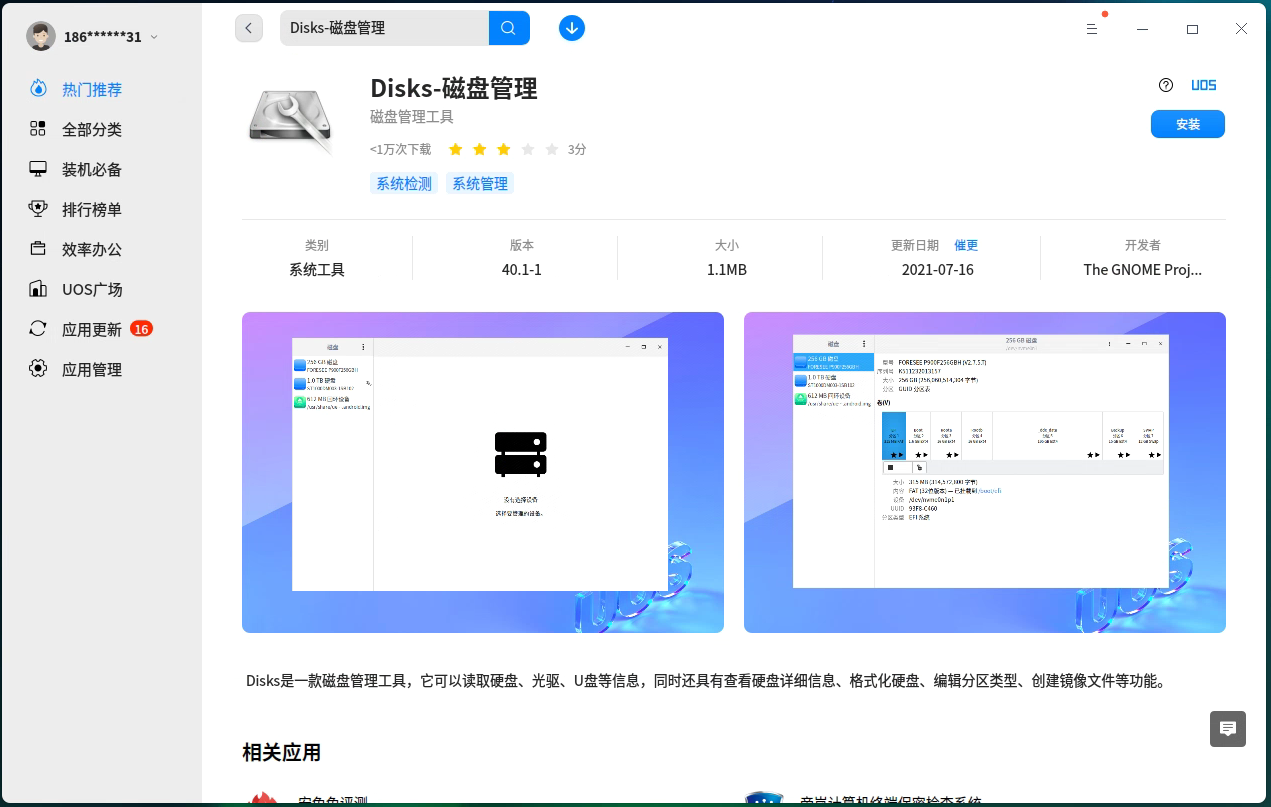
二:数据备份
由于涉及用户数据,请在执行操作前首先进行数据备份,例如将U盘中的全部数据先复制拷贝至本地系统中进行数据备份~(建议通过复制指令备份,不要使用剪切指令)
同时后续执行的修复类操作均有一定概率可能导致文件丢失,属于修复文件系统的特性,与所使用的软件工具无关,因此更需要提前进行数据备份操作。
三:检查文件系统
1、通过启动栏中的“磁盘”或者桌面的“磁盘”启动文件来启动应用:
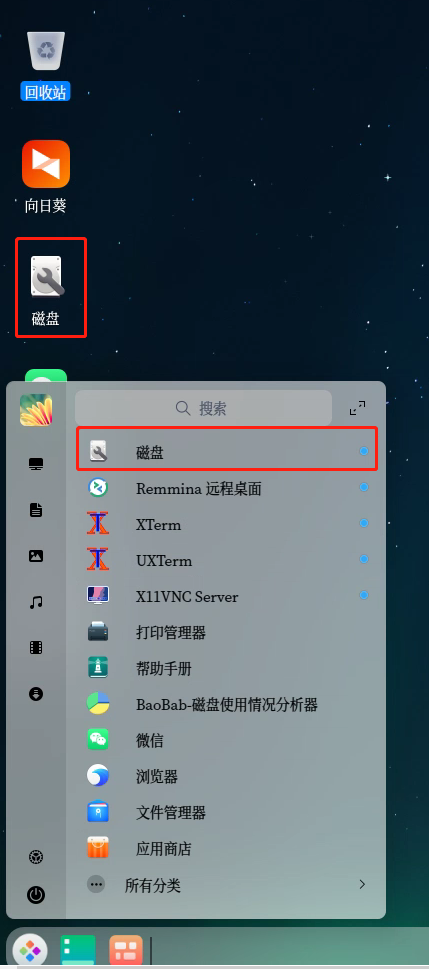
工具主界面左侧是磁盘设备列表,右侧是主体信息栏:
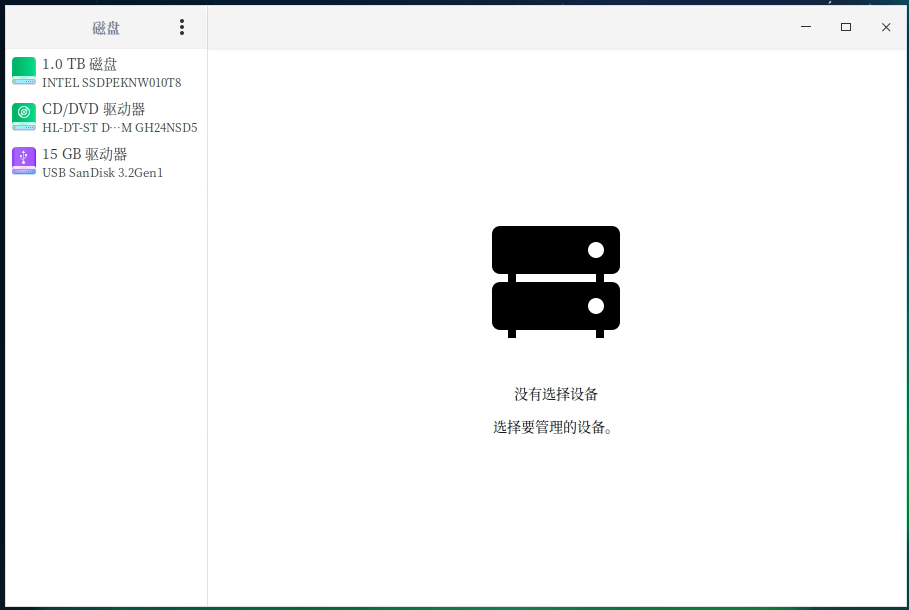
2、选择U盘设备
选择需要管理的U盘设备,同时选中存在问题的对应分区,点击问题分区的小齿轮图标展开更多管理选项:
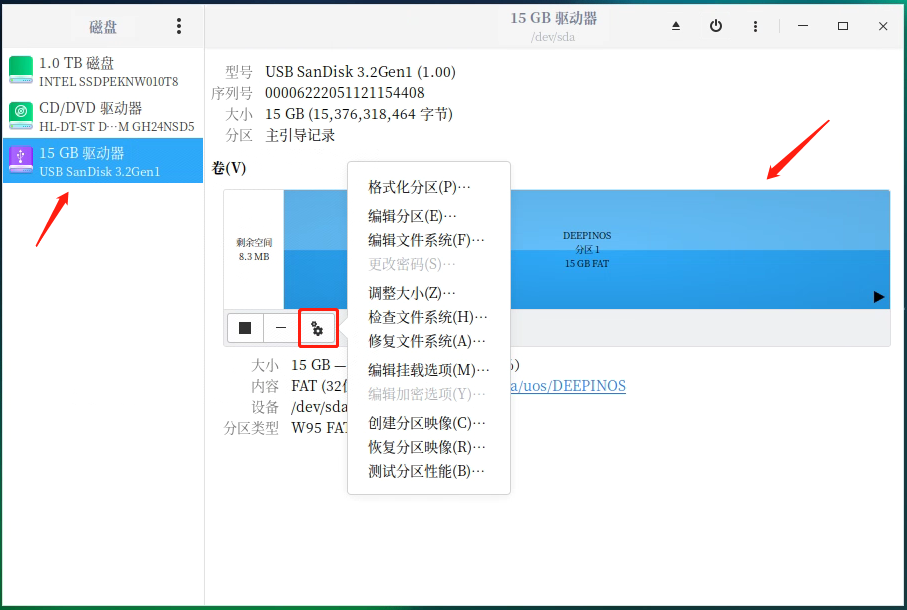
3、点击“检查文件系统”按钮(如果无此按钮,则说明此方案不适用)
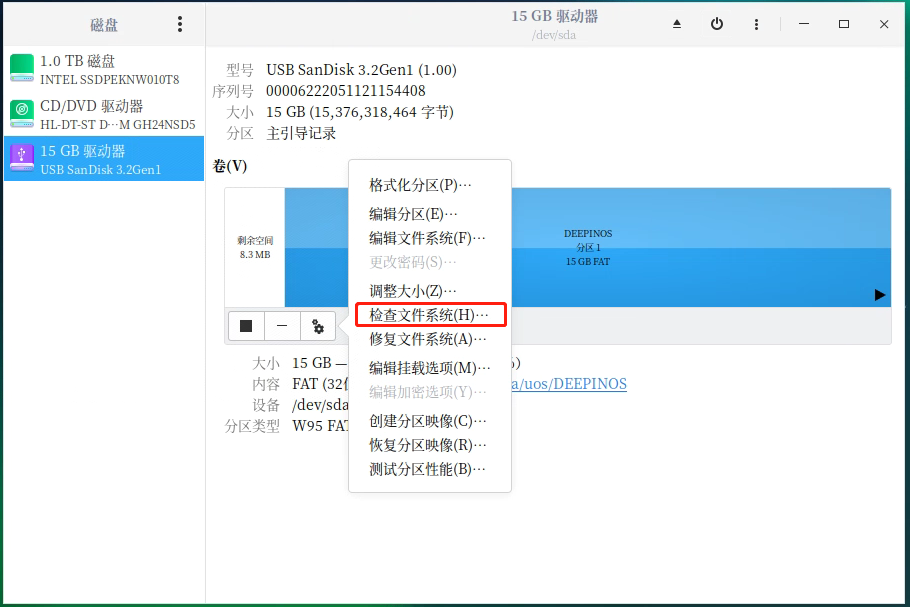
如下检查提示表示当前U盘文件系统状态完好:

如果弹出检测到文件系统损坏,提示需要修复,可确认执行修复操作:
修复结束后可以看下U盘是否已经能够正常使用,如果U盘中的带锁文件已恢复正常,那么修复操作到此结束;
如果U盘中的带锁文件不能恢复正常,那么可以考虑继续执行后续的直接修复步骤;
四:修复文件系统
点击问题分区的小齿轮图标展开更多管理选项,选中“修复文件系统”选项:
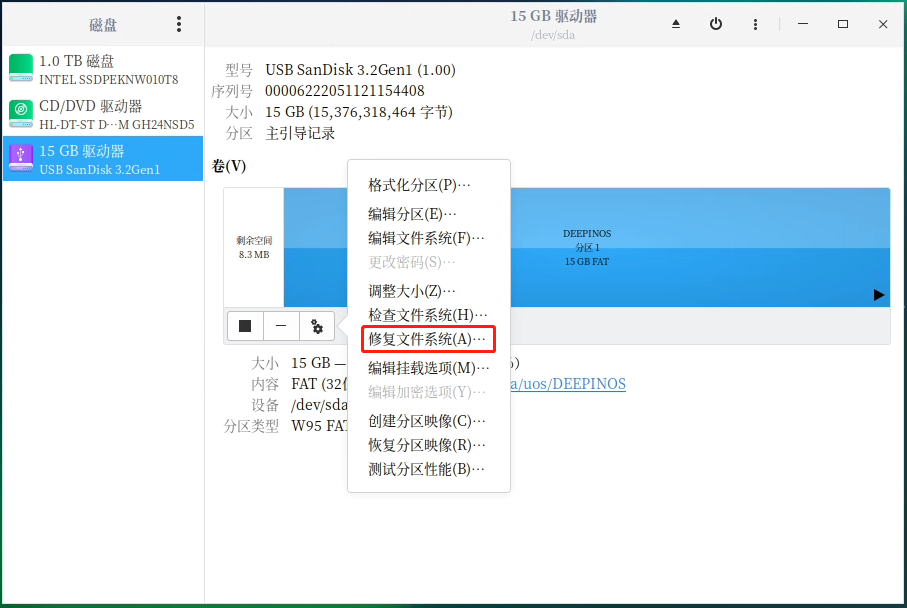
工具会弹出如下确认提醒信息,提醒用户文件系统修复存在风险,注意提前备份数据,点击“确认”后将正式开始执行修复操作:
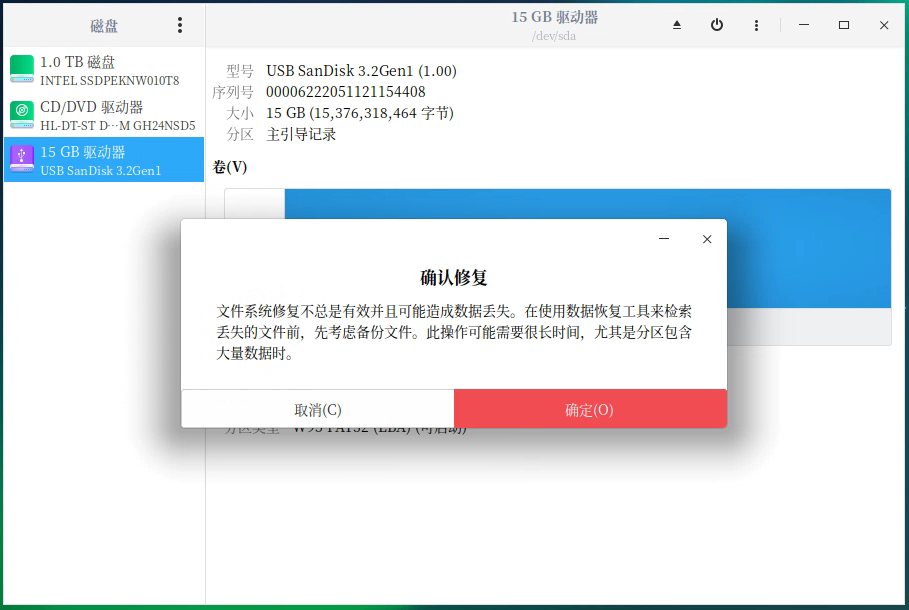
修复完成后会出现如下的修复成功提醒:
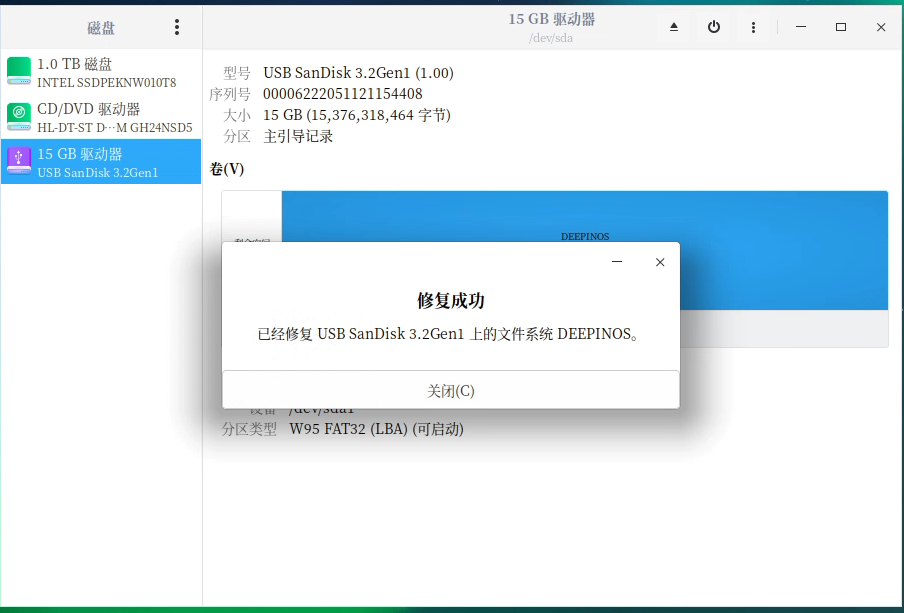
修复完成后通过文管打开U盘,通常就已经可以正常使用了。(修复完成后U盘根目录部分情况下会自动生成少量无用的额外文件)
©统信软件技术有限公司。访问者可将本网站提供的内容或服务用于个人学习、研究或欣赏,以及其他非商业性或非盈利性用途,但同时应遵守著作权法及其他相关法律的规定,不得侵犯本网站及相关权利人的合法权利。除此以外,将本网站任何内容或服务进行转载,须备注:该文档出自【faq.uniontech.com】统信软件知识分享平台。否则统信软件将追究相关版权责任。


